Windows不支持HEIC格式,需安装Microsoft的HEIF图像扩展插件以启用照片应用打开该格式;也可通过第三方软件如IrfanView或XnView MP查看,或使用在线工具将HEIC转换为JPEG格式以便兼容浏览。
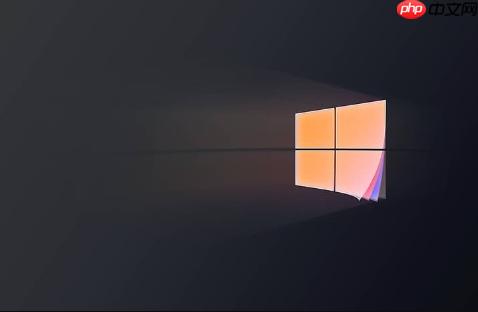
如果您在Windows系统中尝试查看HEIC格式的图片,但系统无法识别或显示图像内容,这通常是因为Windows默认不支持该格式。HEIC是苹果设备常用的高效图像容器格式,需额外组件才能正常浏览。
本文运行环境:Dell XPS 13,Windows 11
Windows系统通过官方提供的图像扩展插件来支持HEIC格式文件的解码和显示。安装此插件后,照片应用和资源管理器即可直接打开HEIC图片。
1、打开Microsoft Store应用。
2、在搜索栏输入HEIF Image Extensions并执行搜索。
3、找到由Microsoft发布的“HEIF Image Extensions”插件,点击“获取”进行安装。
4、安装完成后重启电脑,确保插件生效。
在安装了必要的图像扩展后,Windows自带的照片应用将能够解析HEIC文件。此方法依赖系统原生功能,无需第三方软件介入。
1、右键点击需要打开的HEIC文件,选择“打开方式”>“照片”。
2、若未设置默认程序,系统会提示选择应用,选择“照片”并勾选“始终使用此应用打开.heic文件”。
3、确认后,图片将在照片应用中加载显示。
部分第三方图像工具具备内置的HEIC解码能力,可跨平台兼容多种格式,适合频繁处理不同图像类型的用户。
1、下载并安装支持HEIC格式的软件,如IrfanView配合插件包,或XnView MP。
2、启动软件后,通过“文件”菜单中的“打开”选项浏览目标HEIC图片。
3、确保在安装过程中已勾选HEIC/HIF格式支持组件,否则可能无法读取文件。
对于仅需临时查看图片内容的场景,可通过格式转换方式将其变为Windows广泛支持的JPEG格式,便于多设备共享与查看。
1、访问在线转换网站,如CloudConvert或Online-Convert,上传HEIC文件。
2、选择输出格式为JPEG,开始转换过程。
3、下载转换后的文件,使用任意图像查看器打开即可。
以上就是windows怎么打开heic格式图片_HEIC格式图片查看与开启方法的详细内容,更多请关注php中文网其它相关文章!

Windows激活工具是正版认证的激活工具,永久激活,一键解决windows许可证即将过期。可激活win7系统、win8.1系统、win10系统、win11系统。下载后先看完视频激活教程,再进行操作,100%激活成功。




Copyright 2014-2025 https://www.php.cn/ All Rights Reserved | php.cn | 湘ICP备2023035733号